கேஷ் ஆப் மற்றும் பேபால் போன்ற போட்டியாளர்களை முறியடித்து, வென்மோ பணப்பரிவர்த்தனை பயன்பாடுகளின் மிகவும் போட்டி நிறைந்த உலகில் முதலிடத்திற்கு உயர்ந்துள்ளது. உங்கள் நண்பருக்கு சிற்றுண்டிகள் அல்லது திரைப்பட டிக்கெட்டுகளுக்கு பணம் அனுப்புவதற்கான ஒரு வழியாக இந்த கருவி நீண்ட காலமாக அதன் சுமாரான தொடக்கத்தை விஞ்சிவிட்டது - அமெரிக்கர்களில் பெரும் பகுதியினர் இப்போது வாடகை, பில்களை செலுத்த மற்றும் காசோலைகளைப் பெற வென்மோவைப் பயன்படுத்துகின்றனர்.

இருப்பினும், டெபிட் கார்டு போன்ற நிதி ஆதாரத்துடன் இணைக்காமல் பயன்பாட்டைப் பதிவிறக்குவதில் எந்தப் பயனும் இல்லை. இந்தக் கட்டுரையில், உங்கள் டெபிட் கார்டை உங்கள் வென்மோ கணக்குடன் எவ்வாறு இணைப்பது மற்றும் நீங்கள் சந்திக்கும் சிக்கல்களை எவ்வாறு சரிசெய்வது என்பதை விளக்குவோம்.
வென்மோவில் டெபிட் கார்டைச் சேர்த்தல்: ஒரு படி-படி-படி வழிகாட்டி
டிஜிட்டல் அதிகாரத்துவத்துடன் நீண்ட, இழுத்தடிக்கப்பட்ட போரை நீங்கள் சித்தரிக்கிறீர்கள் என்றால் (மற்றும் பயப்படுகிறீர்கள்), உங்கள் அச்சம் காலாவதியானது. வென்மோவின் பயனர் இடைமுகம் உங்கள் டெபிட் கார்டை அதன் சுற்றுச்சூழல் அமைப்பில் பெறுவதை மிகவும் எளிமையாக்கியுள்ளது. கீழே உள்ள படிகளைப் பின்பற்றவும், உங்கள் டெபிட் கார்டு எந்த நேரத்திலும் செயலில் இருக்கும்:
- உங்கள் வென்மோ கணக்கில் உள்நுழைக.
- திரையின் மேல் இடது மூலையில் உள்ள ஹாம்பர்கர் ஐகானைத் தட்டுவதன் மூலம் மெனுவைத் திறக்கவும்.
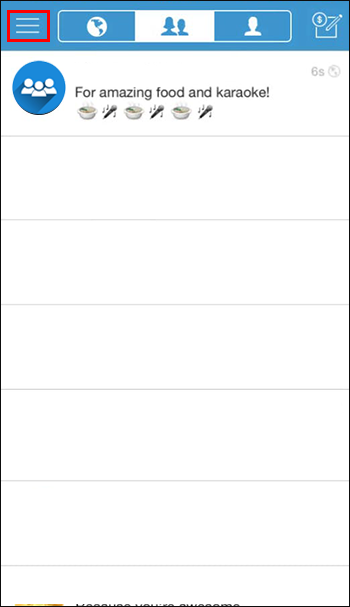
- 'அமைப்புகள்' என்பதைத் தட்டவும்.
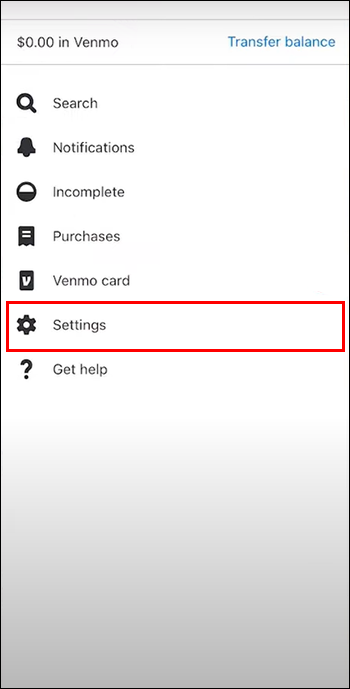
- அமைப்புகளுக்குச் சென்று 'கட்டண முறைகள்' என்பதைத் தேர்ந்தெடுக்கவும்.
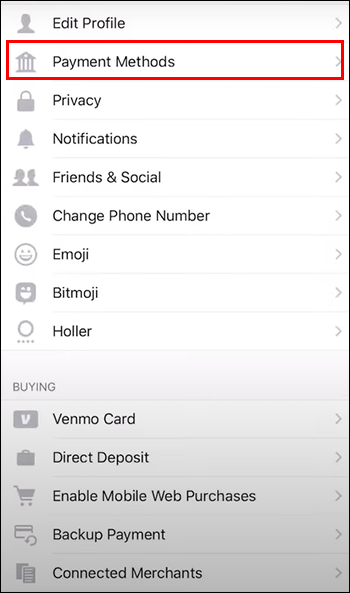
- 'கட்டண முறைகள்' பிரிவின் கீழ், 'ஒரு வங்கி அல்லது அட்டையைச் சேர்' என்பதைத் தட்டவும், பின்னர் 'அட்டை' என்பதைத் தேர்ந்தெடுக்கவும்.
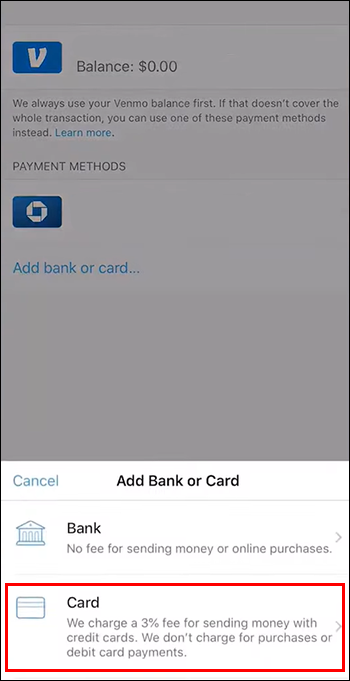
- இங்கிருந்து, உங்கள் டெபிட் கார்டு எண், காலாவதி தேதி, பாதுகாப்பு குறியீடு மற்றும் உங்கள் பெயரை உள்ளிடவும்.
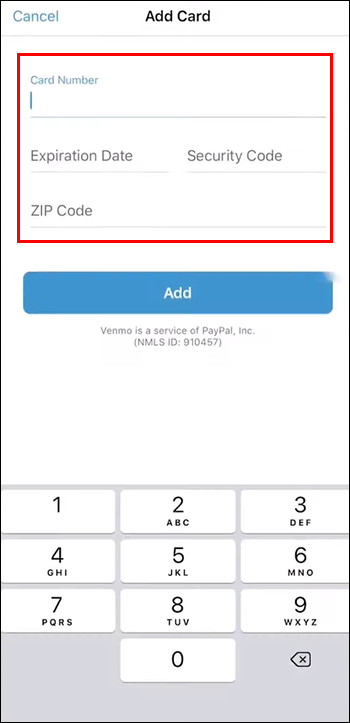
- உங்கள் கார்டைச் சரிபார்ப்பது மட்டுமே எஞ்சியுள்ளது: பாதுகாப்பு அம்சமாக, உங்கள் அடையாளத்தைச் சரிபார்க்காமல் இந்த அட்டையைப் பயன்படுத்த வென்மோ உங்களை அனுமதிக்காது. நீங்கள் எப்படிப் பதிவுசெய்தீர்கள் என்பதைப் பொறுத்து, உங்கள் மின்னஞ்சல் அல்லது உரைச் செய்திகளை வென்மோவில் இருந்து சரிபார்ப்புக் குறியீடு உள்ளதா எனச் சரிபார்த்து, அதை பயன்பாட்டில் உள்ளிடவும்.
வாழ்த்துக்கள்! உங்கள் டெபிட் கார்டு இப்போது இணைக்கப்பட்டுள்ளது, மேலும் காபிக்கு பணம் அனுப்பலாம் அல்லது அந்த கடனை உங்கள் ரூம்மேட்டிற்கு எந்த நேரத்திலும் திருப்பிச் செலுத்தலாம்.
புனைவுகளின் லீக்கில் எனது பெயரை மாற்ற முடியுமா?
பழுது நீக்கும்
உங்களுக்கு இன்னும் சிக்கல் இருந்தால், வலியுறுத்த வேண்டாம்: உங்கள் கார்டு ஏன் இணைக்கப்படவில்லை என்பதற்கான சில விளக்கங்கள் மற்றும் அவை ஒவ்வொன்றிற்கும் எளிதான தீர்வுகள் உள்ளன.
- கார்டு விவரங்களைச் சரிபார்க்கவும்: உங்கள் கார்டு விவரங்களைத் தவறாகத் தட்டச்சு செய்வதே பெரும்பாலும் பிழை. — அதிர்ஷ்டவசமாக, உங்கள் அட்டை எண் மற்றும் விவரங்களை இருமுறை சரிபார்ப்பது அல்லது மீண்டும் உள்ளிடுவது போன்ற தீர்வு எளிதானது.
அவை துல்லியமானவை என்பதை உறுதிப்படுத்திக் கொள்ளுங்கள், மேலும் உங்கள் சிக்கலைச் சரிசெய்துவிட்டீர்கள். - கார்டு இணக்கத்தன்மையை சரிபார்க்கவும்: உங்கள் வங்கி உண்மையில் வென்மோவுடன் இணக்கமாக இருப்பதை உறுதிசெய்யவும். பெரும்பாலான அமெரிக்க வங்கிகள் இந்தச் சேவையை ஏற்றுக்கொண்டாலும், அவற்றில் உங்கள் வங்கியும் ஒன்றாக இருந்தால் கூகுள் செய்வது மதிப்பு.
- வென்மோவைப் புதுப்பிக்கவும்: தவறு உங்களுடையதோ அல்லது வங்கியோ அல்ல, வென்மோவின் பக்கத்தில் இருப்பது எப்போதும் சாத்தியமாகும். ஆப் ஸ்டோருக்குச் சென்று, பயன்பாட்டின் மிகச் சமீபத்திய பதிப்பைப் பதிவிறக்கம் செய்துள்ளீர்கள் என்பதை உறுதிப்படுத்தவும்.
- கேச் மற்றும் டேட்டாவை அழிக்கவும்: நீங்கள் தொடர்ந்து சிக்கல்களை எதிர்கொண்டால், வென்மோ பயன்பாட்டின் தற்காலிகச் சேமிப்பையும் தரவையும் அழிப்பது ஏதேனும் தற்காலிக குறைபாடுகளைத் தீர்க்க உதவும்.
அவ்வாறு செய்ய, உங்கள் சாதனத்தின் அமைப்புகளில் வென்மோவைக் கண்டறிந்து, அதன் தற்காலிகச் சேமிப்பையும் தரவையும் அழிக்கும் விருப்பத்தைத் தேர்ந்தெடுக்கவும், மேலும் அனைத்தும் சற்று சீராக இயங்க வேண்டும். - வென்மோ ஆதரவைத் தொடர்புகொள்ளவும்: நீங்கள் எல்லாவற்றையும் முயற்சி செய்தும், உங்கள் டெபிட் கார்டை வென்மோவில் சேர்க்க முடியாவிட்டால், நிறுவனத்தின் வாடிக்கையாளர் ஆதரவுக் குழுவிடமிருந்து தனிப்பட்ட உதவியைப் பெறுவதே உங்களுக்கான சிறந்த வழி.
உங்கள் வன்பொருள் அல்லது உங்கள் டெபிட் கார்டில் பொருந்தாத தன்மை உள்ளதா என்பதை அவர்கள் அறிந்துகொள்வார்கள், மேலும் அதை எவ்வாறு சரிசெய்வது என்பது அவர்களுக்குத் தெரியும்.
மாற்று விருப்பங்கள்
1. உலாவி வழியாக டெபிட் கார்டைச் சேர்க்கவும்
வென்மோ பயன்பாட்டின் மூலம் உங்கள் கார்டைச் சேர்ப்பதில் நீங்கள் முன்னேறவில்லை எனில், அதற்குப் பதிலாக அவர்களின் இணையதள கட்டணப் பக்கத்தை எப்போதும் பார்க்க முயற்சி செய்யலாம். உங்கள் கணக்கில் உள்நுழைந்து, 'கட்டண முறைகளைத் திருத்து' என்பதற்குச் சென்று, 'டெபிட் அல்லது கிரெடிட் கார்டைச் சேர்' என்பதைக் கிளிக் செய்யவும்.
2. அதற்குப் பதிலாக உங்கள் வங்கிக் கணக்கை இணைக்கவும்
வென்மோவில் டெபிட் கார்டை வைத்திருப்பதன் மூலம் கிடைக்கும் சில வசதிகள் இந்த விருப்பத்தில் இல்லை என்றாலும், உங்கள் இடமாற்றங்களுக்கு ஒன்று அல்லது இரண்டு நாட்கள் ஆகலாம், எல்லாம் முடியும் வரை, ஆப்ஸ் மற்றும் உங்கள் வங்கிக் கணக்கிற்கு இடையே பணத்தை மாற்றுவதற்கான வழியை நீங்கள் பெறுவீர்கள். வரிசைப்படுத்தப்பட்டது.
மின்கிராஃப்ட் ஃபோர்ஜ் நிறுவுவது எப்படி 1.12.2
3. வென்மோ டெபிட் கார்டைப் பெறுங்கள்
பயன்பாட்டில் வேலை செய்ய உத்தரவாதம் அளிக்கப்பட்ட ஒரு டெபிட் கார்டு இருந்தால், அது வென்மோவுக்கு சொந்தமானது. இந்த கார்டு மற்றவற்றைப் போலவே செயல்படுகிறது மேலும் ஏடிஎம்களில் இருந்து பணத்தை எடுக்க அல்லது பானங்கள் மற்றும் மளிகை பொருட்களை வாங்க பயன்படுத்தலாம்.
4. மற்றொரு கட்டண பரிமாற்ற பயன்பாட்டைப் பதிவிறக்கவும்
வென்மோ மிகவும் பதிவிறக்கம் செய்யப்பட்ட கட்டண பயன்பாடுகளில் ஒன்றாக மாறியிருந்தாலும், அதே எளிதான மற்றும் பாதுகாப்பை வழங்கும் மிகவும் பிரபலமான விருப்பங்கள் உள்ளன. PayPal, Cash App, Google Pay மற்றும் Zelle ஆகியவை வென்மோ பயன்படுத்த இயலாது என நிரூபிக்கப்பட்டால், இவை அனைத்தும் அருமையான தேர்வுகள்.
5. உங்கள் வங்கியில் ஒரு பிரதிநிதியுடன் பேசுங்கள்
உங்கள் கார்டின் முடிவில் சிக்கல் இருப்பதாக நீங்கள் நினைத்தால், உங்கள் வங்கியில் உள்ள வாடிக்கையாளர் சேவைத் துறையைத் தொடர்புகொண்டு, உங்கள் டெபிட் கார்டை வென்மோவுடன் இணைப்பதில் ஏதேனும் சிக்கல்கள் உள்ளதா எனக் கேட்பது மதிப்பு. அவர்கள் ஆலோசனை வழங்கலாம் மற்றும் அவர்களின் முடிவில் இருந்து ஏதேனும் பொருந்தக்கூடிய சிக்கல்களைத் தீர்க்கலாம்.
உங்கள் டெபிட் கார்டை உங்கள் முதன்மை கட்டண முறையாக அமைத்தல்
எனவே இறுதியாக உங்கள் டெபிட் கார்டை உங்கள் வென்மோ கணக்கில் சேர்த்துவிட்டீர்கள். ஆனால் நீங்கள் உண்மையில் அதை எவ்வாறு பயன்படுத்துகிறீர்கள்? நீங்கள் உங்கள் டெபிட் கார்டை இணைத்துள்ளதால், நீங்கள் பணம் பெற விரும்பும் கட்டண முறை இது என்பதை வென்மோ தானாகவே புரிந்து கொள்ளும் என்று அர்த்தமல்ல.
என் கர்சர் ஏன் குதிக்கிறது
- உங்கள் டெபிட் கார்டை முதன்மைக் கட்டண முறையாக மாற்றுவதற்கான முதல் படி, கட்டணத்தை நிறைவு செய்வதாகும்.
- பெறுநரையும் தொகையையும் தேர்ந்தெடுத்து, உங்கள் கட்டணத்தில் குறிப்பைச் சேர்த்த பிறகு, பச்சை நிற “பணம்” பொத்தானைத் தட்டவும்.
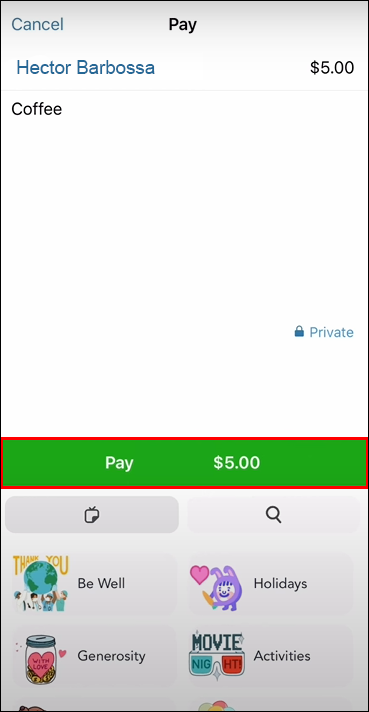
- அடுத்த பக்கத்தில், கட்டண முறையைத் தேர்ந்தெடுக்கும்படி கேட்கும் திரையைக் காண்பீர்கள்: உங்கள் வென்மோ இருப்பு பெரும்பாலும் இயல்புநிலை விருப்பமாக இருக்கும். அதற்குப் பதிலாக நீங்கள் பயன்படுத்த விரும்பும் கார்டைத் தட்டவும்.
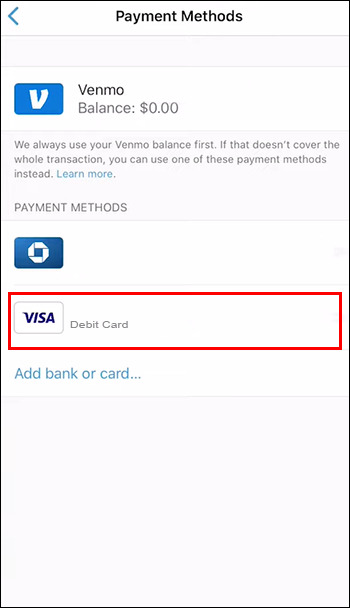
அவ்வளவுதான்! இப்போது உங்கள் டெபிட் கார்டு எதிர்காலப் பேமெண்ட்டுகளுக்கு உங்கள் இயல்புநிலையாக இருக்கும் - அடுத்த முறை உங்கள் நண்பருக்கு வண்டிக் கட்டணம் செலுத்த வேண்டியிருக்கும் போது அதை மீண்டும் தேர்ந்தெடுக்க வேண்டியதில்லை.
உங்கள் டெபிட் கார்டை ஏன் வென்மோவுடன் இணைக்க வேண்டும்?
வென்மோவில் உங்கள் டெபிட் கார்டை வைத்திருப்பதில் உள்ள அனைத்து பிரச்சனைகளையும் நீங்கள் ஏன் கடந்துவிட்டீர்கள் என்று நீங்கள் ஆச்சரியப்படலாம். பிளாட்ஃபார்ம் மூலம் பணத்தை அனுப்புவதற்கான ஒரே வழியிலிருந்து வெகு தொலைவில் இருந்தாலும், பணப் பரிமாற்றங்களுக்கு இது மிகவும் விருப்பமான விருப்பமாக மாறியதற்கு ஒரு காரணம் உள்ளது: உடனடி இடமாற்றங்கள். உங்கள் டெபிட் கார்டை இணைப்பதன் மூலம் வென்மோவின் உடனடி பரிமாற்ற அம்சமான மிகப்பெரிய பெர்க் கிடைக்கிறது. வங்கிக் கணக்கை மட்டும் இணைப்பது பலருக்கு நன்றாக வேலை செய்யும், ஆனால் உங்கள் கணக்கில் பணம் வருவதற்கு ஒன்று முதல் மூன்று நாட்கள் வரை காத்திருக்க வேண்டியிருக்கும்.
வென்மோவில் டெபிட் கார்டைச் சேர்த்திருக்கிறீர்களா? அப்படியானால், இந்தக் கட்டுரையில் இடம்பெற்றுள்ள ஏதேனும் உதவிக்குறிப்புகள் மற்றும் தந்திரங்களை நீங்கள் பயன்படுத்துகிறீர்களா? கீழே உள்ள கருத்துப் பிரிவில் எங்களுக்குத் தெரியப்படுத்துங்கள்.









